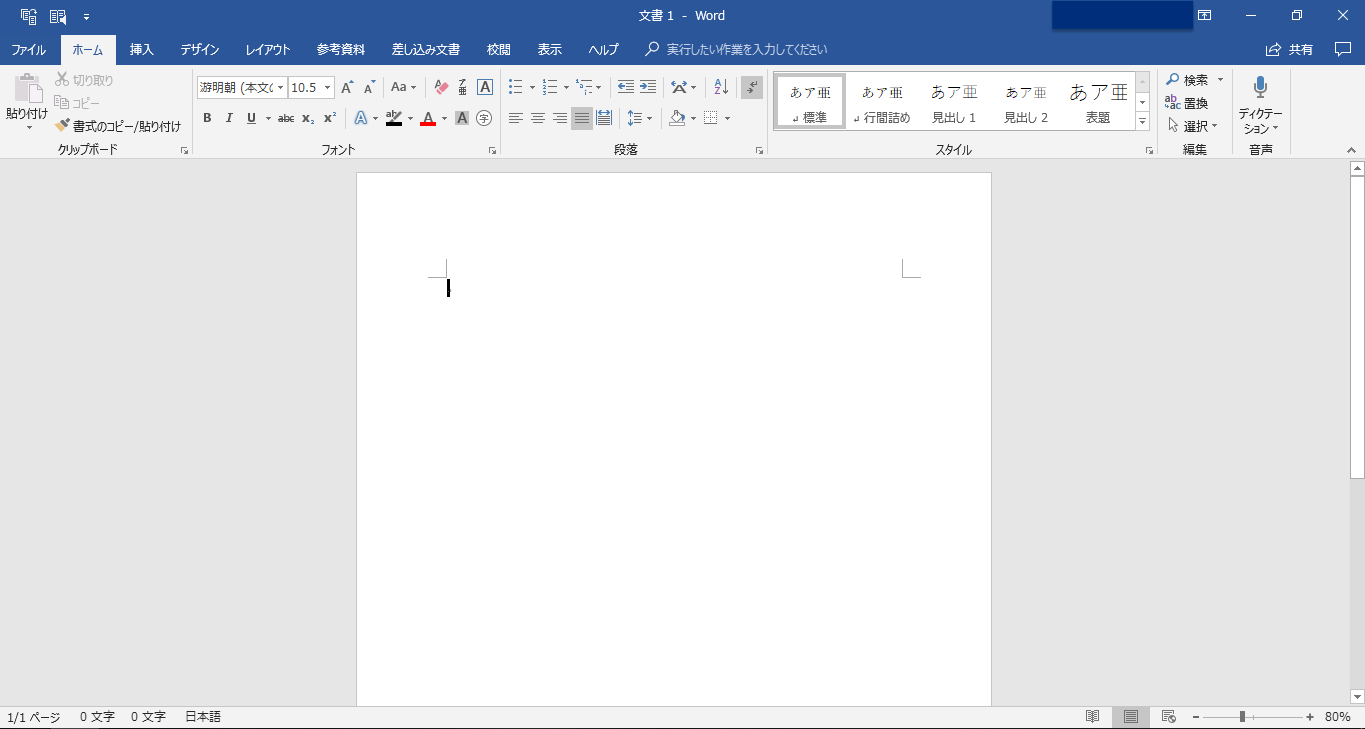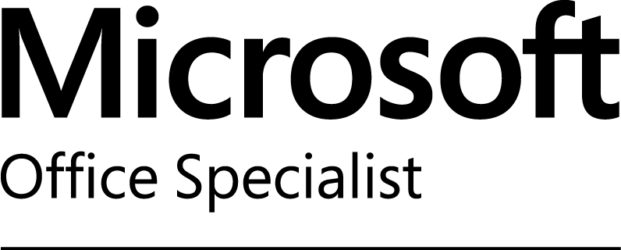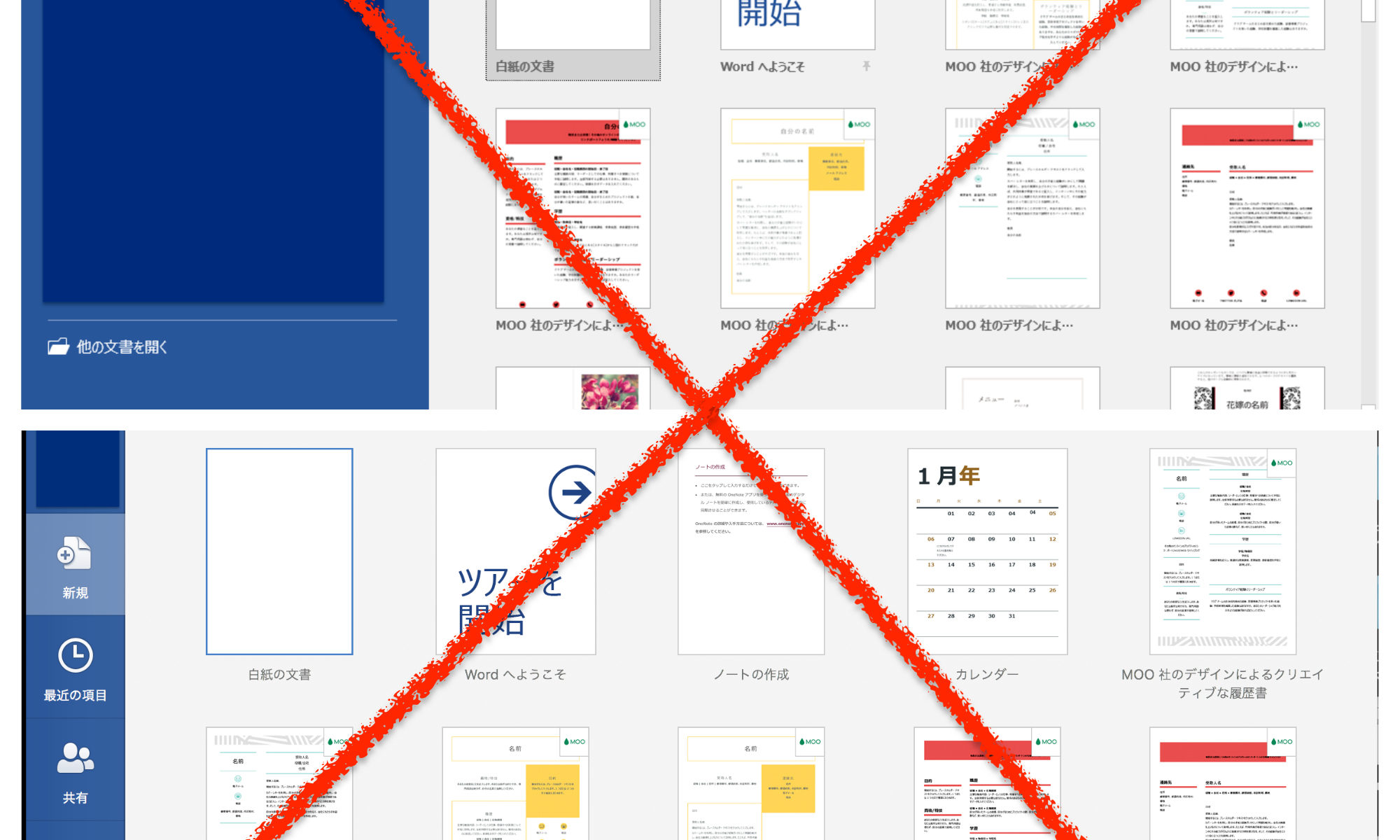こんにちは、MOS(Microsoft Office Specialist)のがむです。今日は、Wordの起動時に表示されるスタート画面/文書ギャラリーを表示させない方法をお伝えします。
この記事は、Word2016 Win・Macともに対応しています。
Word2016はデフォルトの状態ですと、起動させた時にスタート画面/文書ギャラリーが表示されてしまいます。
スタート画面/文書ギャラリーとは
この二つは基本的に同じものです。テンプレートを選択したり、過去のWord文書を呼び出したりするものです。Windows版ではスタート画面と呼ばれ、Mac版では文書ギャラリーと呼ばれています。
スタート画面(Windows版)
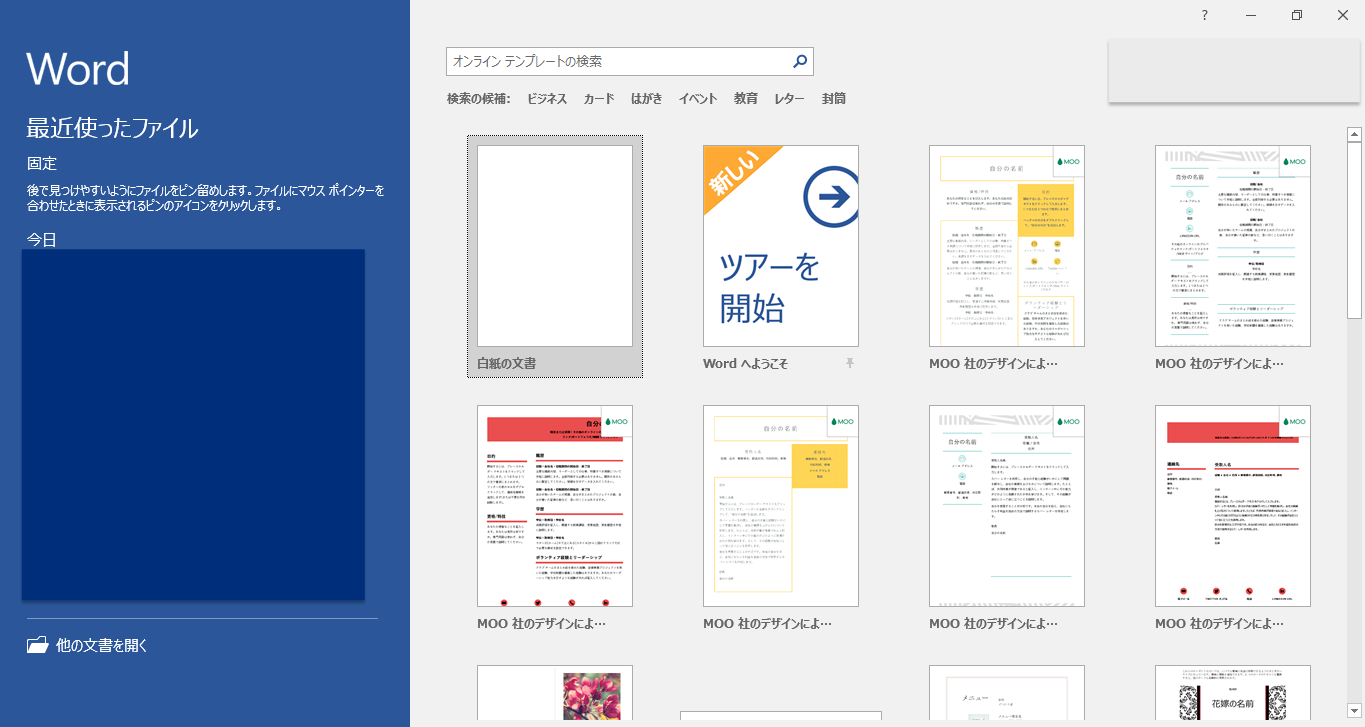
文書ギャラリー(Mac版)
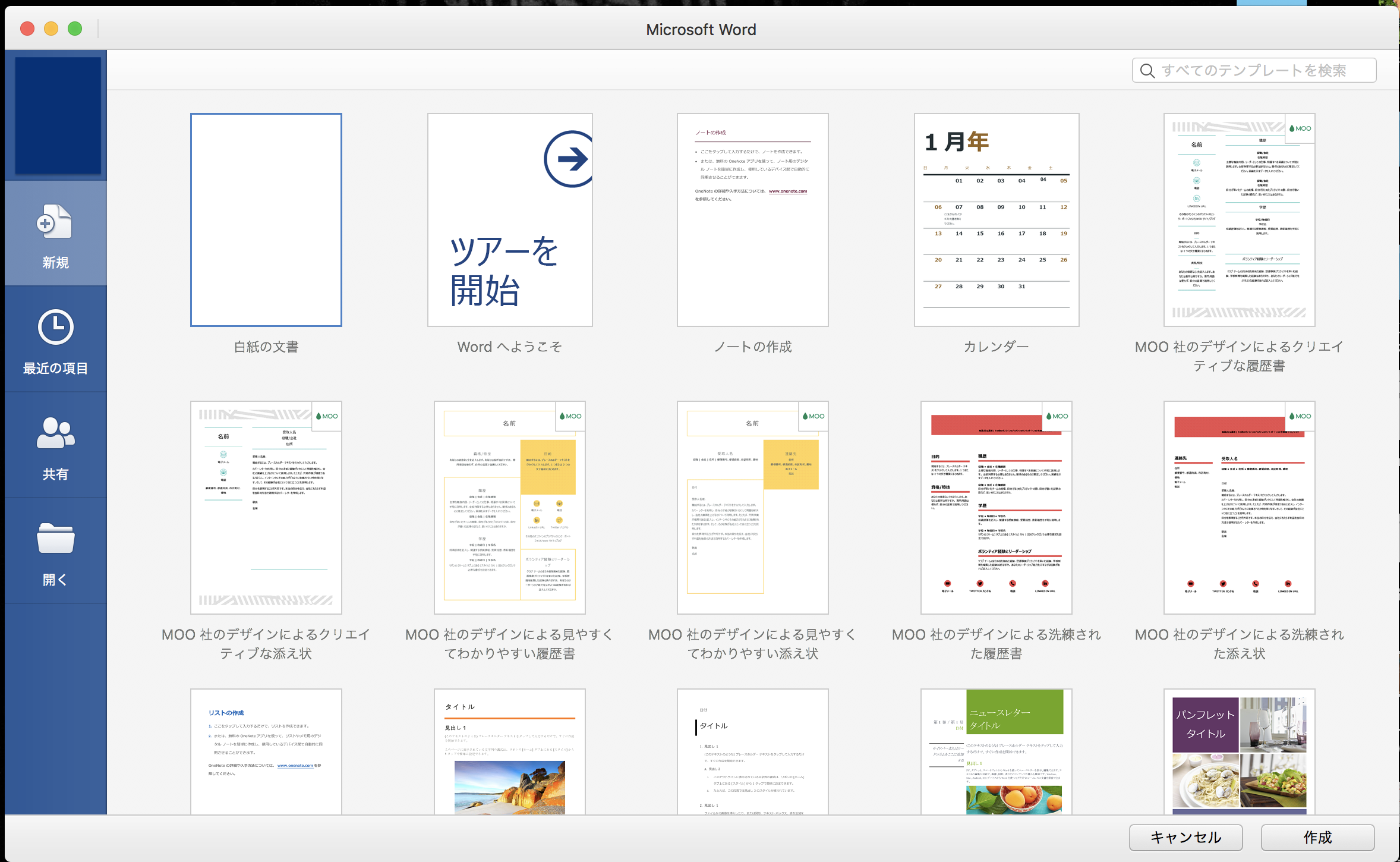
でも実際はこの機能あんまり使いません。(笑)
だって新規作成ファイルの場合、テンプレートを使うことは少ないですし、文書を呼び出す場合は、Wordアプリからではなくファイルから呼び出すことの方が多いですからね。
というわけで、スタート画面/文書ギャラリーを表示させない設定に変えてしまいましょう。MacとWindowsでは方法が少し違いますので別々に解説いたします。
Mac版
1、「Word」→「環境設定」と進みます
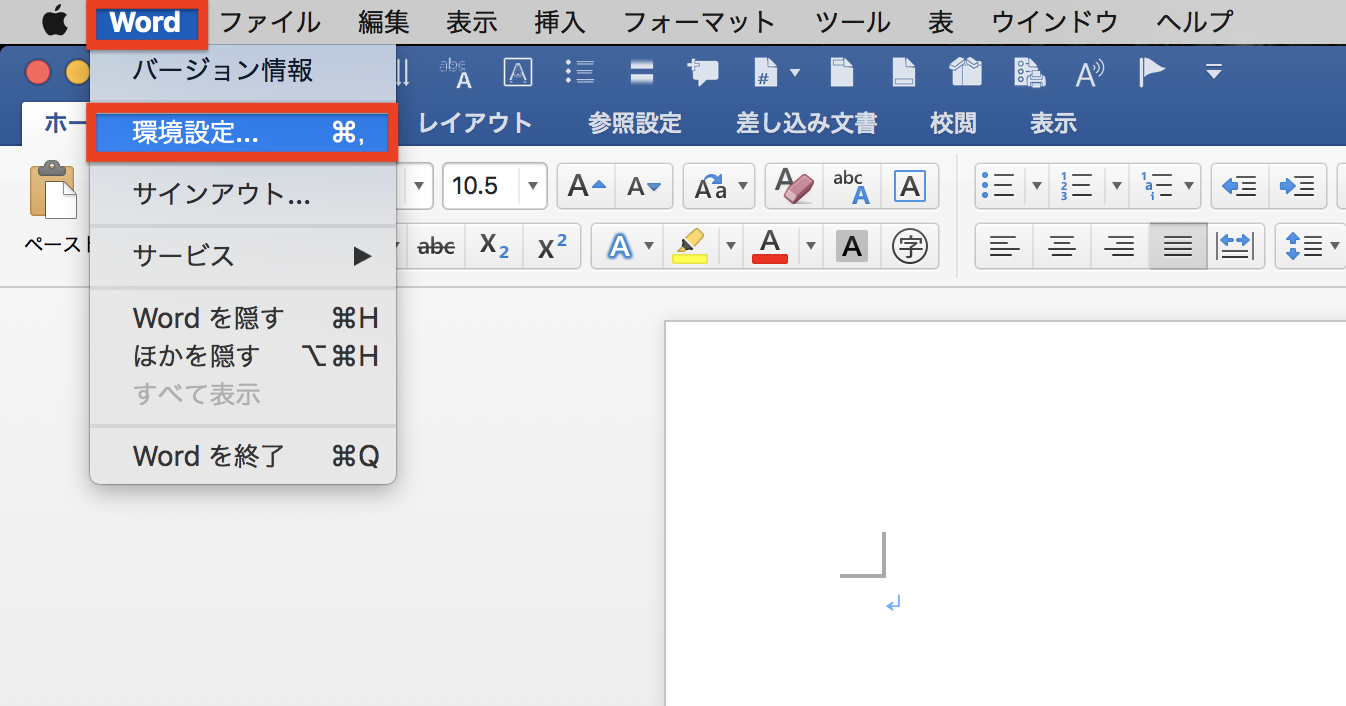
2、「全般」を選択してください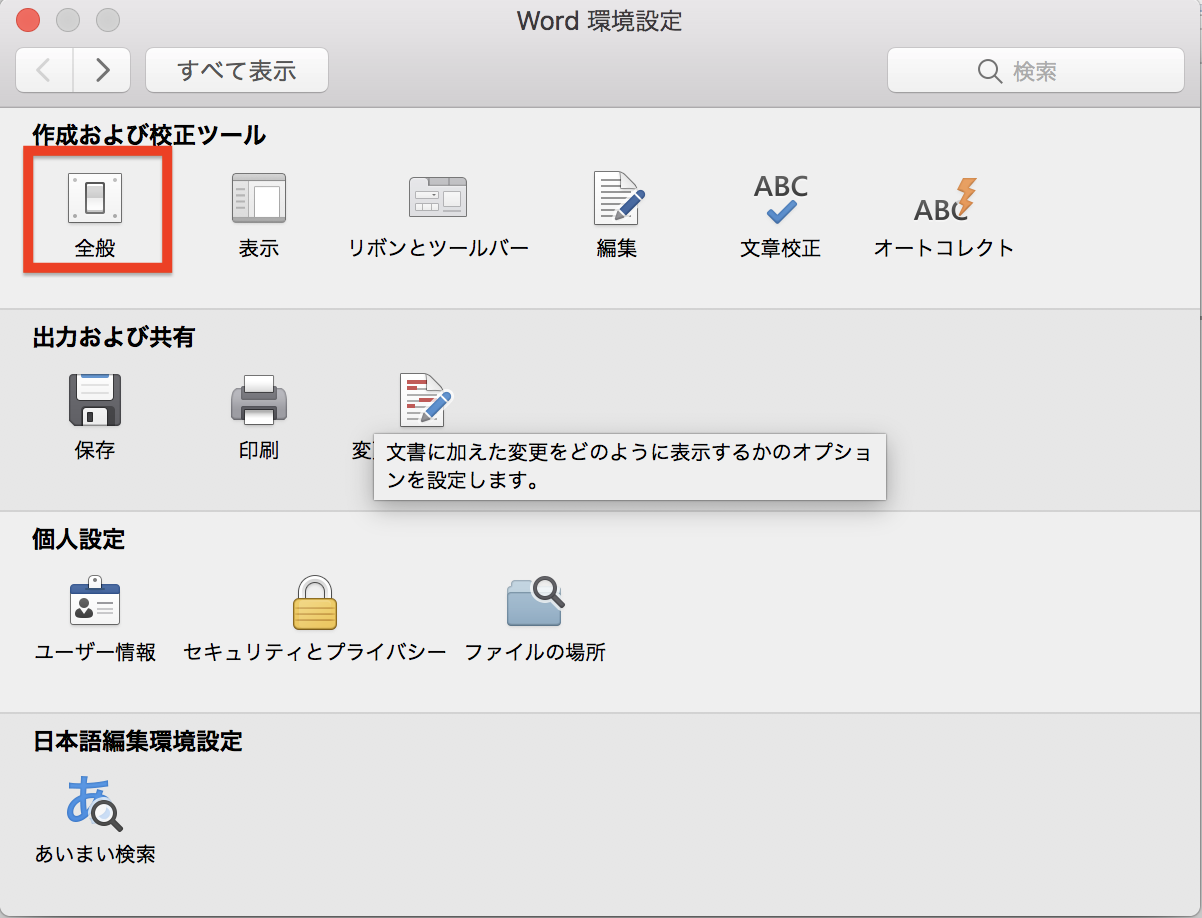
3、「Wordを開くときに文書ギャラリーを表示する」の項目のチェックを外して、赤印で閉じます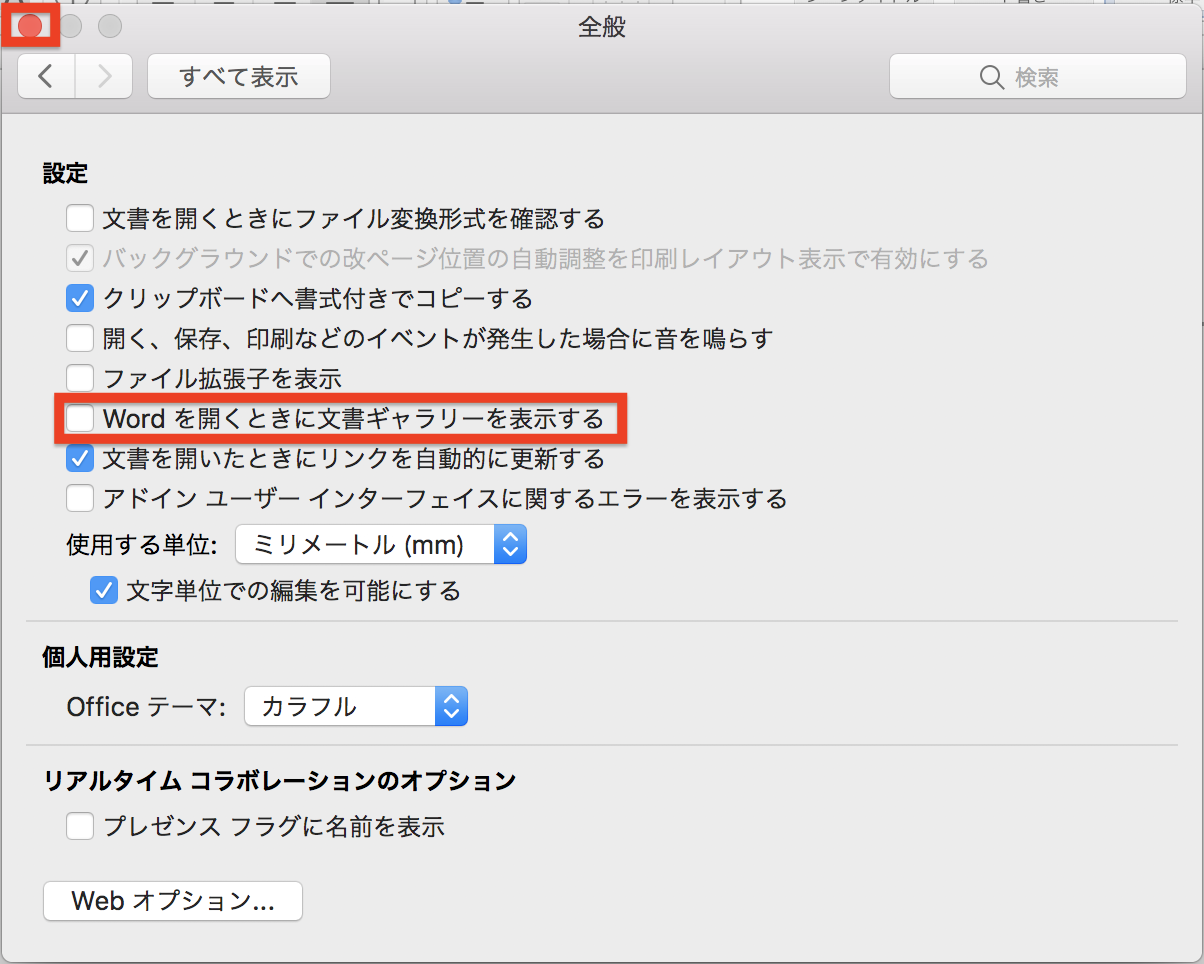
以上です。今後Wordを開いた時には、ご覧のように白紙の文書を新規作成するところからスタートします。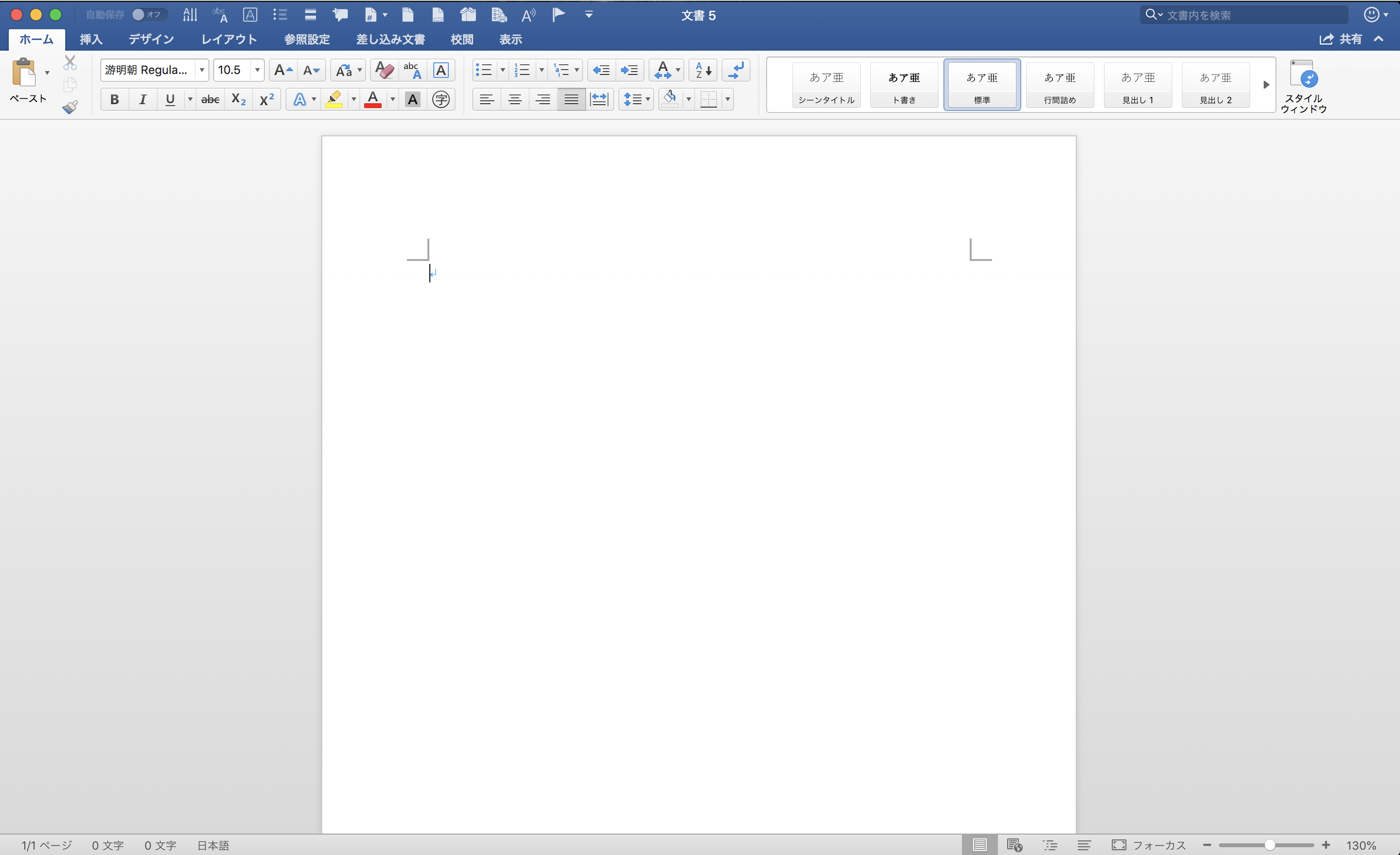
では、続きましてWindows版の設定方法をご案内します。
Windows版
1、「ファイル」タブを選択します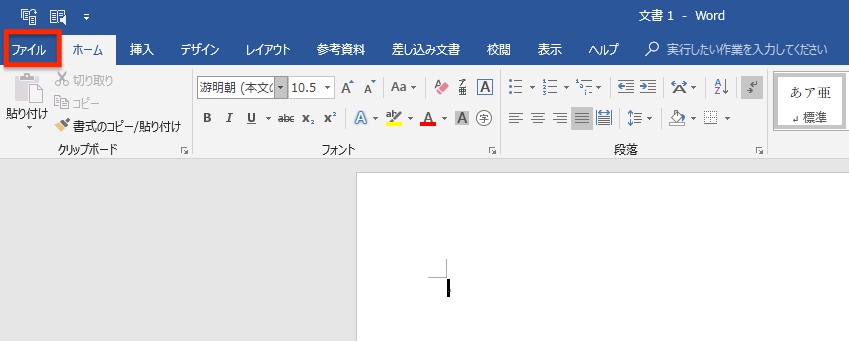
2、「オプション」を選択します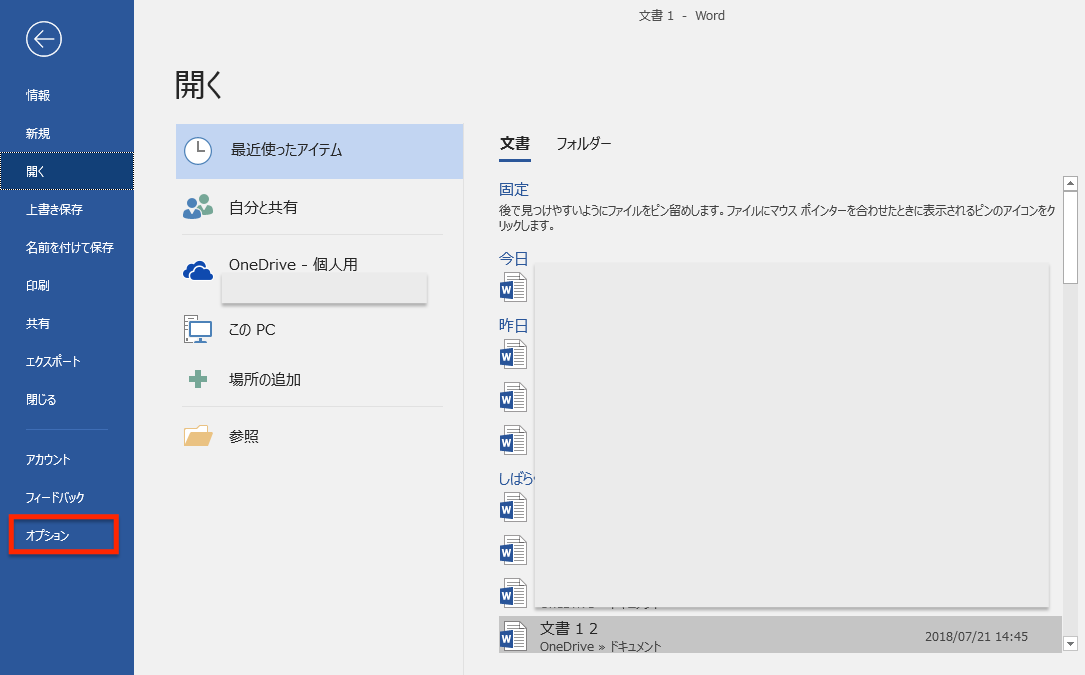
3、「基本設定」→「このアプリケーションの起動時にスタート画面を表示する」の項目のチェックを外して「OK」を選択します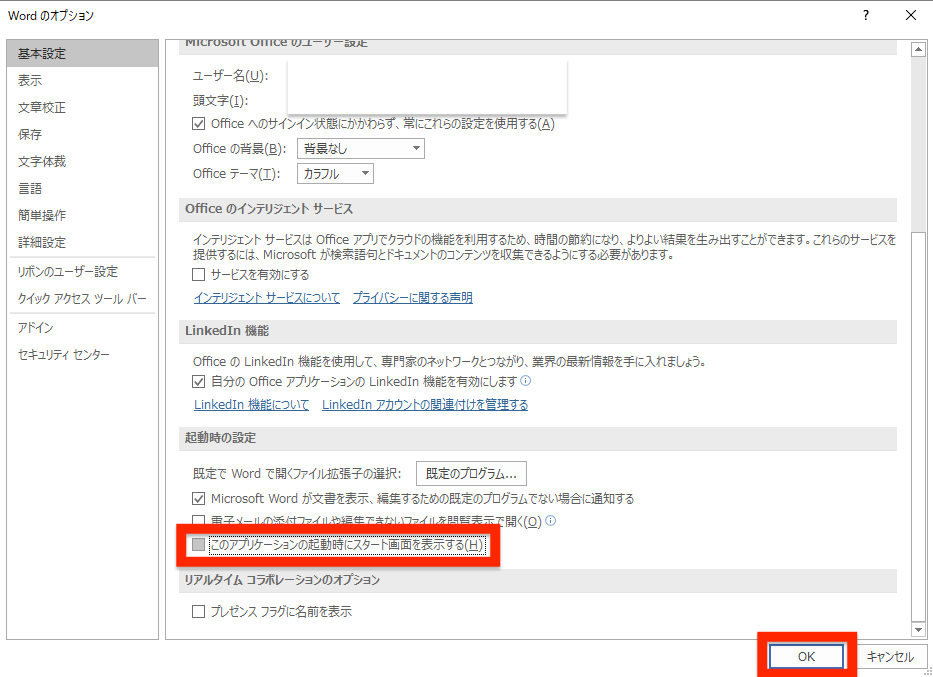
以上です。これで今後Wordを起動させた時にはご覧のように「白紙の文書」が表示されるようになります。